使用 UPDF 閱讀 PDF 文檔的方法和技巧
1. 頁面顯示模式
UPDF 提供了多種頁面顯示模式來閱讀 PDF 文檔,若要變更頁面顯示模式,請導覽至底部的欄位並點擊「檢視設定」 選項,從以下提供的選項中進行選擇:
- 頁面顯示:有兩種選項,分別為「單頁」(每次僅能檢視一頁)和「雙頁」(可並排檢視左右兩頁)。
- 啟用捲動:開啟此功能後,即可順暢地捲動檢視 PDF 頁面。
- 護眼模式:開啟後可選擇多種主題,提升閱讀舒適度。
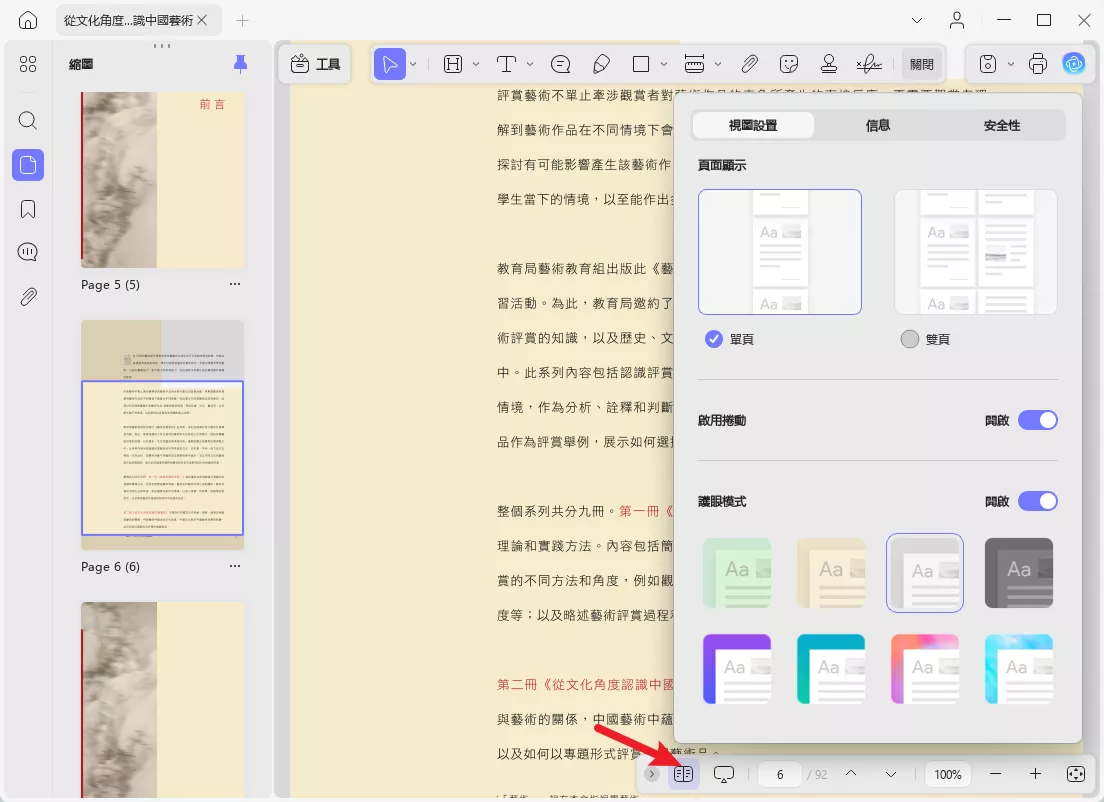
- 顯示分隔線:分隔線會從您選定的位置將 PDF 頁面區隔開來。
- 雙頁檢視中顯示封面:勾選此選項,封面會在雙頁檢視模式中顯示。
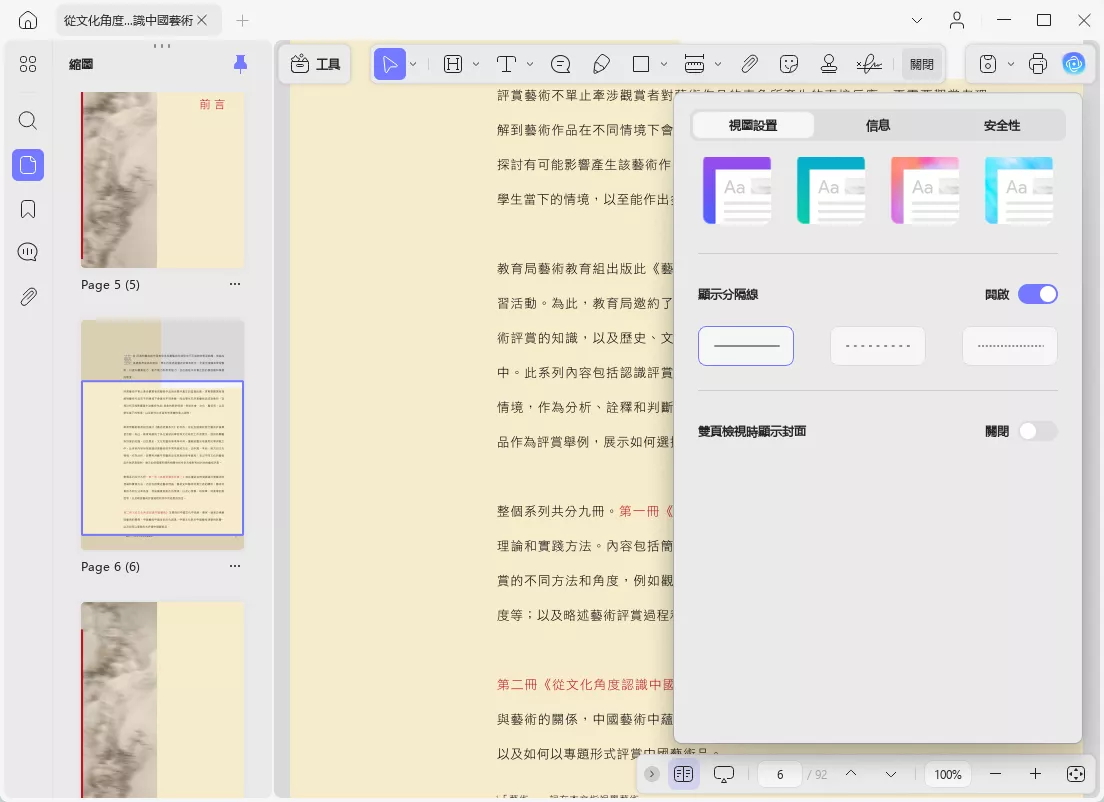
除了「檢視設定」,您還會看到「信息」區塊,可在此輸入 PDF 的相關資訊。第一部分為「信息」,包含檔案大小、頁數、頁面尺寸、建立與修改時間等詳細內容。「信息」下方是「描述」區段,包含了檔案名稱、標題、作者、主題及關鍵字。

- 再往下的「高級設置」,則需包含了 PDF 製作程式、PDF 版本、是否為標籤化 PDF 及快速網頁檢視等資訊。
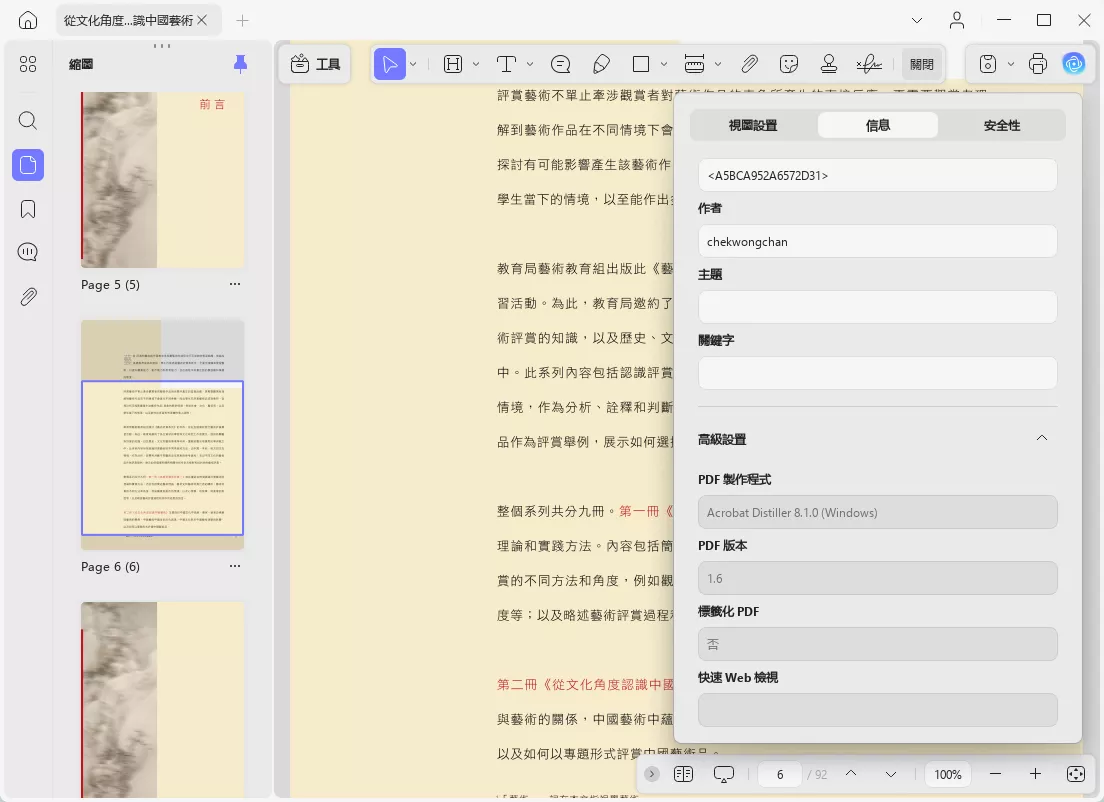
- 「信息」旁的「安全性」區塊,會顯示該 PDF 的安全相關設定,如下圖所示。
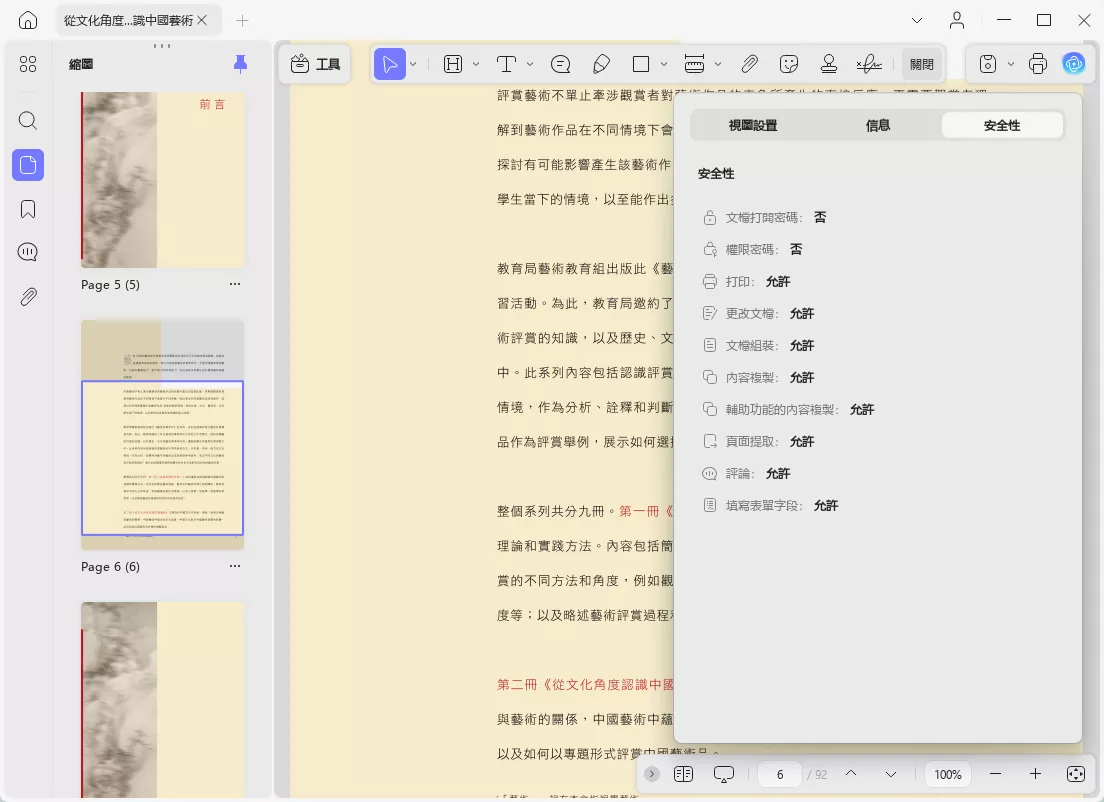
2. 同時開啟多個 PDF
此新版本 UPDF 可讓您同時開啟和檢視多個 PDF 檔案,要了解如何操作,請按照給出的逐步指南進行操作:
- 若要存取更多 PDF,請前往頂部工具列上的“+”圖示。選擇“開啟文件”以選擇您想要在裝置上開啟的文件,然後按一下“開啟”,然後您可以在新分頁中存取另一個 PDF 並相應地查看它。
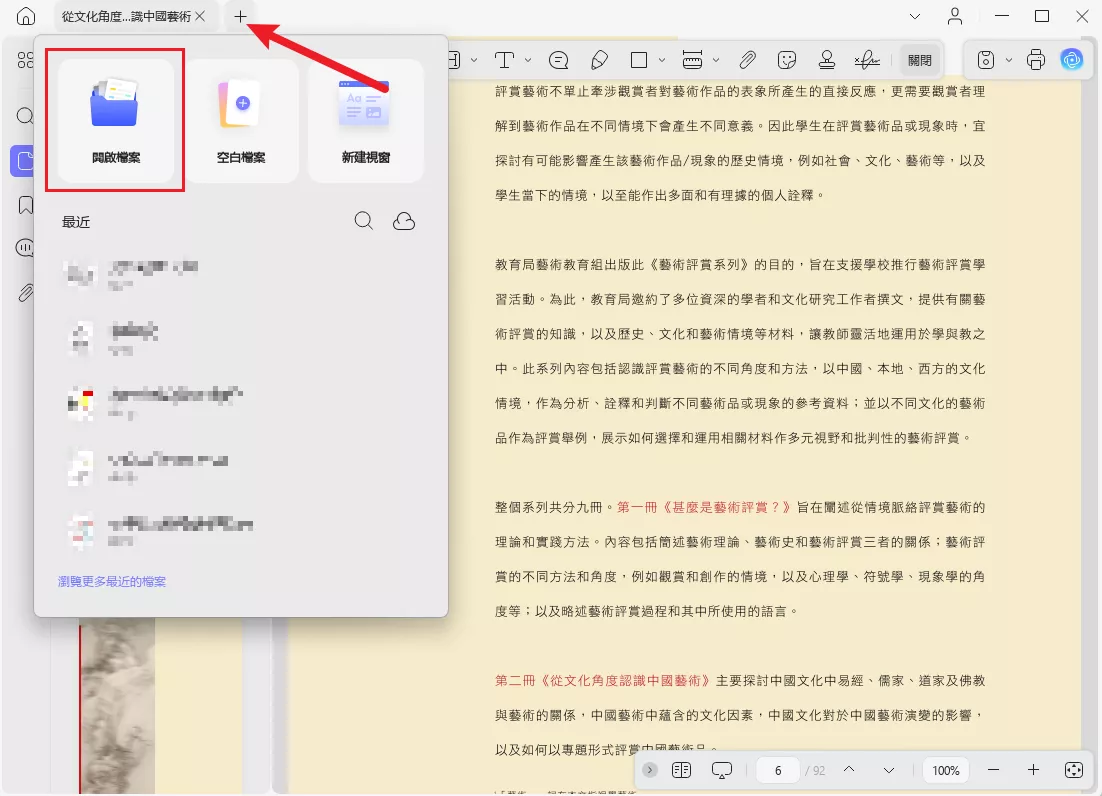
3. 瀏覽 PDF 文檔
在 UPDF 開啟 PDF 檔案後,底部會顯示頁面導航工具欄,其功能如下:
- 「下一頁」與「上一頁」圖示。
- 頁面檢視設定選項。
- 用於簡報的幻燈片放映選項。
- 「頁面設定」圖示:提供「頁面適應」、「適應高度」、「適應寬度」及「實際大小」等選項。
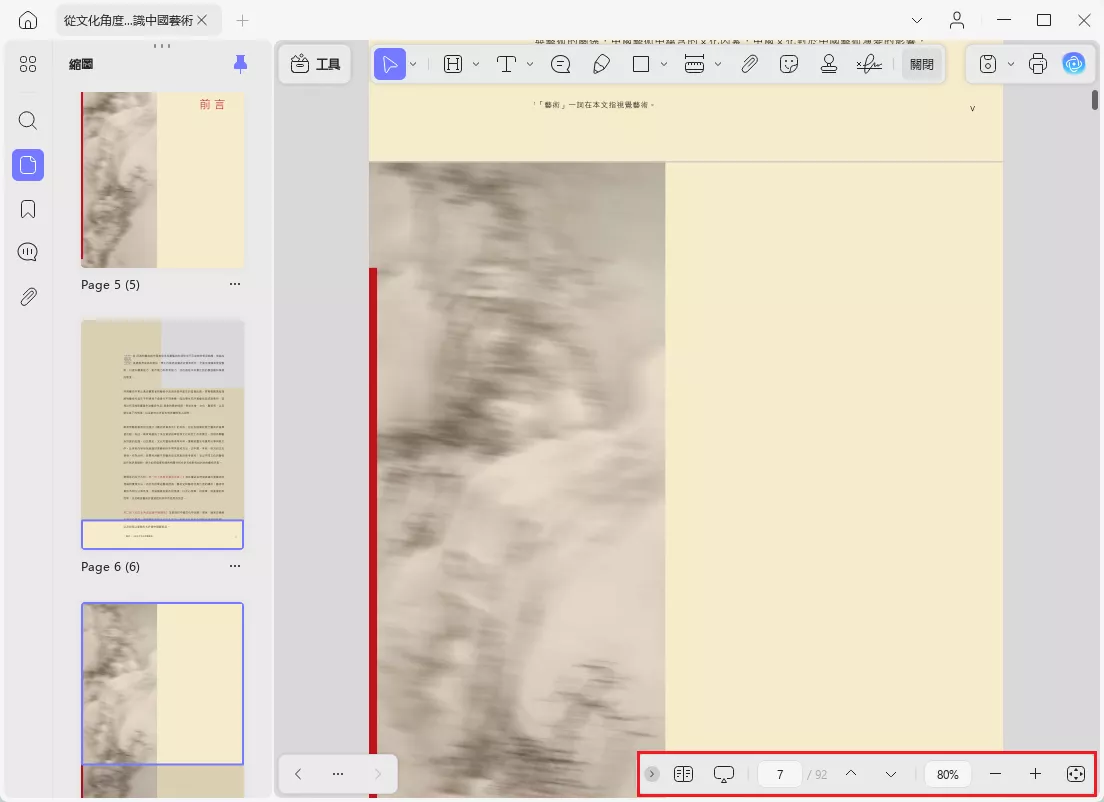
4.投影片放映PDF
使用 UPDF,您可以直接以投影片放映模式呈現 PDF 檔案,而不需要將 PDF 文檔轉換為 PowerPoint 文檔再以投影片模式放映。
- 打開 PDF 文檔後,請前往底部的導覽列並按幻燈片放映選項。這樣做會給出兩個選項:從頭放映和 從當前頁放映,選擇適合您需求的。
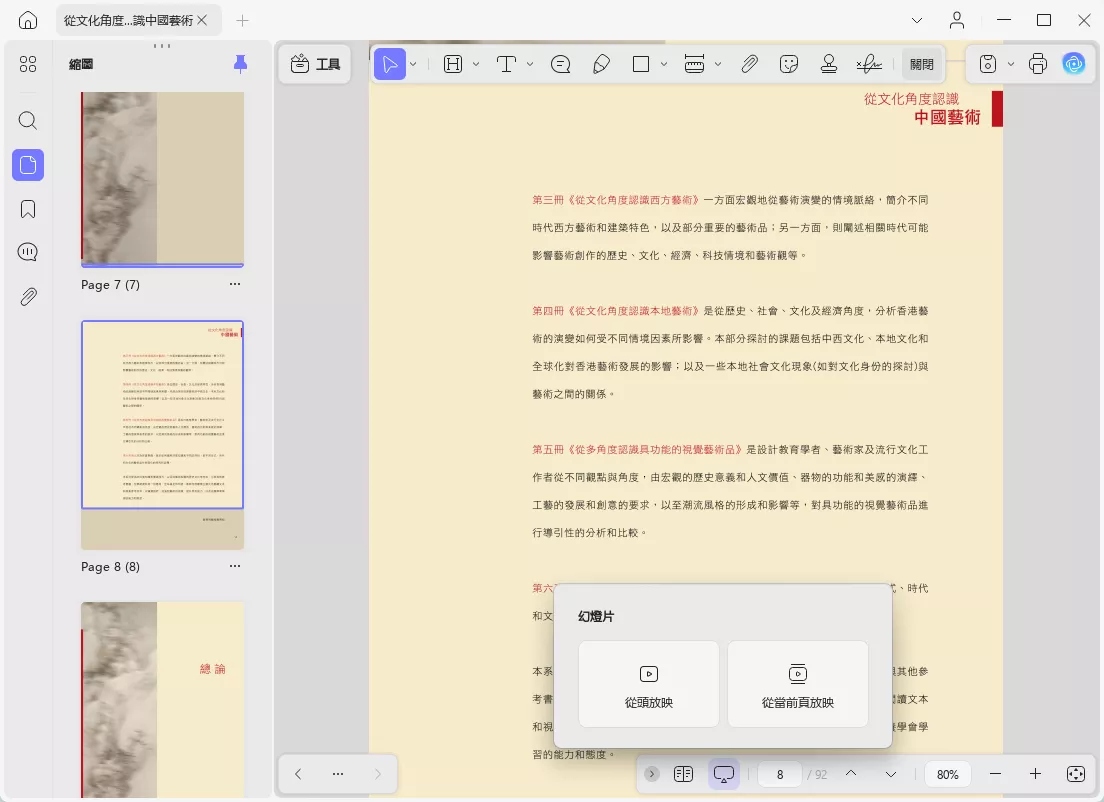
- 現在,您將進入演示者視圖,您會注意到工具列上有編輯、滑鼠、上一個和下一個 選項。編輯模式將提供一支筆、一個橡皮擦和一個雷射筆, 以便在演示時強調特定的點。
- 在右上角,有 2 個選項:使用投影片放映 和版面 選項(可能包括下一張投影片和投影片導覽器)。幻燈片放映選項將以完整的幻燈片放映模式顯示 PDF。
- 在左上角,您會看到 帶有幻燈片放映時間的暫停和重播選項。
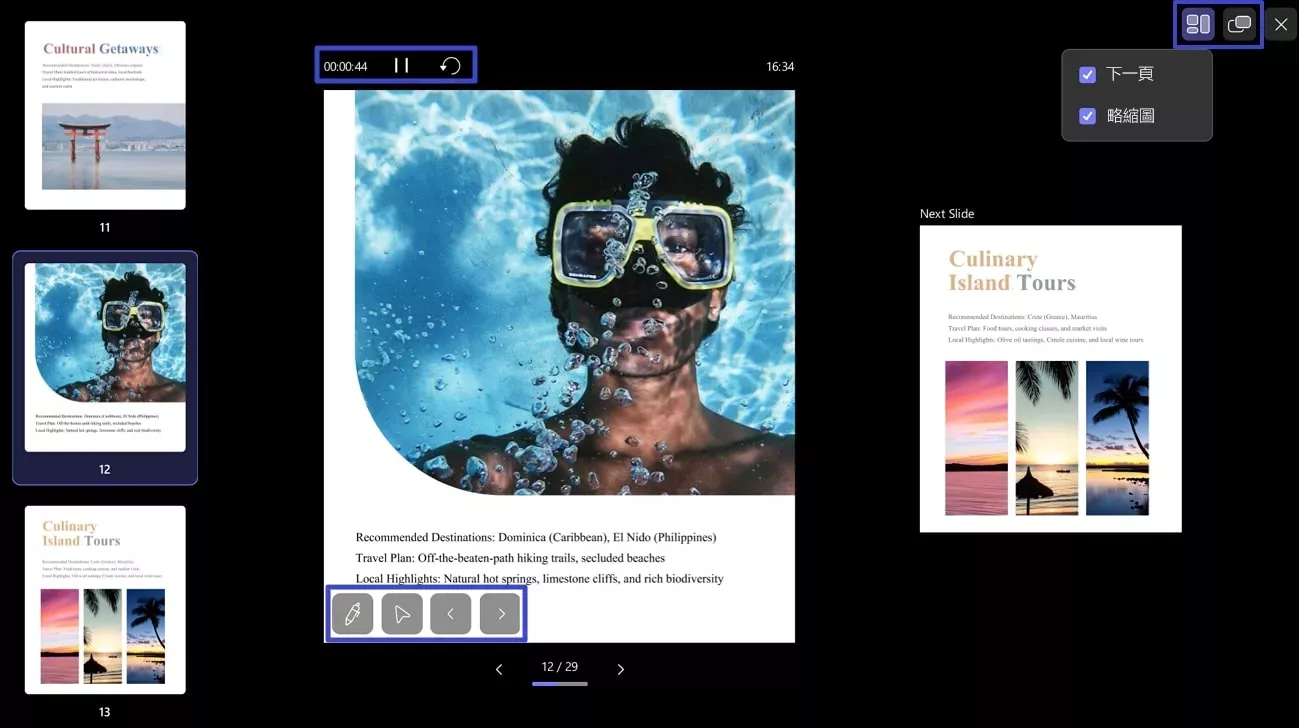
系統提供「演示者檢視」與「幻燈片放映檢視」兩種模式,可透過螢幕右上角按鈕切換。在「演示者檢視」中,還能透過啟用或關閉「下一張幻燈片」、「幻燈片導覽器」等選項自訂版面配置。
Windows • macOS • iOS • Android 100% 安全性
 UPDF
UPDF
 Windows
Windows Mac
Mac iPhone/iPad
iPhone/iPad Android
Android UPDF AI 在線
UPDF AI 在線 UPDF 數位簽名
UPDF 數位簽名 PDF 閱讀器
PDF 閱讀器 PDF 文件註釋
PDF 文件註釋 PDF 編輯器
PDF 編輯器 PDF 格式轉換
PDF 格式轉換 建立 PDF
建立 PDF 壓縮 PDF
壓縮 PDF PDF 頁面管理
PDF 頁面管理 合併 PDF
合併 PDF 拆分 PDF
拆分 PDF 裁剪 PDF
裁剪 PDF 刪除頁面
刪除頁面 旋轉頁面
旋轉頁面 PDF 簽名
PDF 簽名 PDF 表單
PDF 表單 PDF 文件對比
PDF 文件對比 PDF 加密
PDF 加密 列印 PDF
列印 PDF 批量處理
批量處理 OCR
OCR UPDF Cloud
UPDF Cloud 關於 UPDF AI
關於 UPDF AI UPDF AI解決方案
UPDF AI解決方案  AI使用者指南
AI使用者指南 UPDF AI常見問題解答
UPDF AI常見問題解答 總結 PDF
總結 PDF 翻譯 PDF
翻譯 PDF 解釋 PDF
解釋 PDF 與 PDF 對話
與 PDF 對話 與圖像對話
與圖像對話 PDF 轉心智圖
PDF 轉心智圖 與 AI 聊天
與 AI 聊天 PDF 轉成 Word
PDF 轉成 Word PDF 轉成 Excel
PDF 轉成 Excel PDF 轉成 PPT
PDF 轉成 PPT 使用者指南
使用者指南 技術規格
技術規格 產品更新日誌
產品更新日誌 常見問題
常見問題 使用技巧
使用技巧 部落格
部落格 UPDF 評論
UPDF 評論 下載中心
下載中心 聯絡我們
聯絡我們